Синергия усилий крупного бизнеса и стратегического партнера
Технологический советник, который помогает развивать бизнес







Изучаем, как сотрудничество бизнеса с технологическими партнерами помогает достигать супер-результатов на примере кейса АвтоВАЗ.
Технологическая помощь от GlowByte
Александр Ларин
Руководитель центра поддержки и обучения FineBI, GlowByte
В условиях стремительно развивающейся цифровой среды компании вынуждены адаптироваться к новым вызовам, связанным с анализом и обработкой данных. Независимо от отрасли, успешная трансформация требует надежных партнеров, которые не только предлагают передовые инструменты, но и предоставляют необходимые знания и поддержку. Именно здесь мы выступаем как технологический советник, способный помочь бизнесу на каждом этапе пути.
Наша работа — это создание мозаики, которая делает ваш бизнес мощнейшим игроком на рынке. В течение последних двух лет мы не просто работали над проектами, мы строили мосты к новым возможностям.
За это время мы завершили более 50 проектов по внедрению и технической поддержке, охватывая отрасли от телекоммуникаций до ритейла и энергетики. Мы разработали свыше 15 обучающих программ, которые помогли более 2000 профессионалам быстро освоиться с новыми инструментами. Моя гордость — видеть, как ваши команды начинают активно работать и публиковать свои первые дашборды всего через неделю после обучения.
Преодолевая глобальные вызовы, мы расширили нашу экспертизу и погрузились в новые технологии, такие как Kubernetes, Tomcat и Nginx. Мы не просто предоставляем решения, но создаем технологические фундаменты, которые поддерживают бизнес даже в самых нестабильных условиях.
Вот какие услуги мы оказываем:
Преодолевая глобальные вызовы, мы расширили нашу экспертизу и погрузились в новые технологии, такие как Kubernetes, Tomcat и Nginx. Мы не просто предоставляем решения, но создаем технологические фундаменты, которые поддерживают бизнес даже в самых нестабильных условиях.
Вот какие услуги мы оказываем:
1
Аудит данных и BI-систем. Мы помогаем выявить слабые места в существующих системах аналитики, даем рекомендации по оптимизации процессов и повышению эффективности работы с данными. Это основа для последующего успешного внедрения.
2
Внедрение BI-систем и интеграция. Наши специалисты обеспечивают плавное и бесшовное внедрение FineBI в инфраструктуру компании, адаптируя систему под потребности клиента. Внедрение не заканчивается установкой — мы настраиваем, интегрируем и обучаем.
3
Разработка дашбордов. Мы создаем динамичные и эффективные дашборды, которые предоставляют исчерпывающую картину текущего состояния бизнеса. Визуализации, разработанные нашими специалистами, помогают не только отслеживать ключевые показатели, но и прогнозировать будущее.
4
Техническая поддержка и сопровождение.
Мы предоставляем всестороннюю техническую поддержку на всех этапах работы. Это не просто решение проблем, а обеспечение стабильной работы системы и ее развитие в соответствии с потребностями компании.
Мы предоставляем всестороннюю техническую поддержку на всех этапах работы. Это не просто решение проблем, а обеспечение стабильной работы системы и ее развитие в соответствии с потребностями компании.
5
Обучение и сертификация. Мы предлагаем обучение для всех уровней пользователей — от новичков до продвинутых специалистов. Наши образовательные программы позволяют вашим сотрудникам максимально эффективно использовать возможности FineBI и интегрировать аналитические процессы в ежедневную работу.
Ценность нашего подхода в том, что мы не просто предлагаем услуги, а становимся партнерами, которые стремятся к развитию и росту бизнеса клиента. Мы берем на себя сложные задачи, чтобы вы могли сконцентрироваться на том, что действительно важно для вас — принятии решений на основе данных.
Восточная мудрость: расширение кругозора
Андрей Демидов
Основатель сообщества по визуализации данных DataYoga
Расширение горизонтов и получение новых знаний — это стремление к гармонии с природой и духовному совершенствованию. Только с человеком, который преодолел свое невежество и вышел за пределы своей привычной зоны обитания, можно вести глубокие и значимые обсуждения о законах природы и жизни. Поверхностно мыслящие люди, как правило, ограничены узким кругозором, сформированным привычной средой. Их восприятие мира зачастую не выходит за рамки того, что они видят и слышат каждый день, что делает их восприятие однобоким и ограниченным.
Бесполезно беседовать о красоте моря или океана с лягушкой, которая всю жизнь прожила в колодце. Джуан-цзы.
Не быть лягушкой в колодце.
Принцип востока
Можно быть счастливым, находясь в своем собственном мире, как человек, который видит кусочек неба из колодца. Однако такая ограниченность часто приводит к тому, что человек не осознает всей полноты жизни и возможностей, которые его окружают. Важно понимать, что счастье не всегда связано с комфортом и привычной средой. Наоборот, именно общение с мудрыми и опытными людьми, подобно старым черепахам, может открыть новые горизонты и помочь выйти из зоны комфорта.
Выходя за пределы привычного, мы начинаем осознавать, что мир гораздо более многогранен и сложен, чем казалось ранее. Мы учимся воспринимать различные точки зрения, что обогащает наше понимание законов природы и человеческой жизни. Это путешествие в неизведанное может быть пугающим, но именно оно открывает двери к новым возможностям и знаниям.
Выходя за пределы привычного, мы начинаем осознавать, что мир гораздо более многогранен и сложен, чем казалось ранее. Мы учимся воспринимать различные точки зрения, что обогащает наше понимание законов природы и человеческой жизни. Это путешествие в неизведанное может быть пугающим, но именно оно открывает двери к новым возможностям и знаниям.
Век живи — век учись. Русская пословица.
Кейс АвтоВАЗ:
Экспертиза подрядчика для успешного внедрения
Экспертиза подрядчика для успешного внедрения
Артем Шаповал
Руководитель проектов, АвтоВАЗ
В компании нашего масштаба множество информационных систем и огромное количество данных. Работа с данными чаще всего ситуационная и оперативная: руководство запрашивает конкретную цифру для принятия решения, аналитик начинает процесс поиска нужных данных, получает доступ к системам, ищет ответственных. В АвтоВАЗ около 100 тысяч сотрудников, 7 тысяч из которых так или иначе работают с аналитикой. Но процесс получения данных очень медленный и трудозатратный.
Поэтому, перед тем как внедрять новый для нас инструмент визуализации данных и бизнес-аналитики FineBI, нужно было улучшить процесс получения данных.
Поэтому, перед тем как внедрять новый для нас инструмент визуализации данных и бизнес-аналитики FineBI, нужно было улучшить процесс получения данных.
Аналитики без доступных данных не бывает. Сложный процесс доступа к данным снижает мотивацию к анализу и заинтересованность в решении поставленной задачи.
Мы решили централизовать и стандартизировать процесс получения данных конечными пользователями — и согласовали регламент работы с Data Lake.
Проблемы, которые у нас возникли в ходе развертывания FineBI, сподвигли нас также внедрить Каталог данных (DC — Data Catalog) и Систему создания Золотых Записей (MDM — Master Data Management). Доступные данные — основа для максимального и качественного использования BI-инструмента. Аналитик должен иметь инструмент, с помощью которого он сможет понять какие данные нужны, откуда их взять, какие особенности источника и подключения к нему, как получить доступ и управлять доступом… Все эти вопросы решают каталог данных и MDM.
Проблемы, которые у нас возникли в ходе развертывания FineBI, сподвигли нас также внедрить Каталог данных (DC — Data Catalog) и Систему создания Золотых Записей (MDM — Master Data Management). Доступные данные — основа для максимального и качественного использования BI-инструмента. Аналитик должен иметь инструмент, с помощью которого он сможет понять какие данные нужны, откуда их взять, какие особенности источника и подключения к нему, как получить доступ и управлять доступом… Все эти вопросы решают каталог данных и MDM.
Self-service аналитика возможна только тогда, когда аналитик знает, как получить нужные для анализа данные.
После обеспечения доступа к данным, можно было сосредоточиться на переходе компании на новый BI-инструмент. Мы работаем с FineBI около года, (количество лицензий-разработчиков — 50, пользователей с правом просмотра — 150, отчетов — порядка 1100). Во время перехода мы во-многом опирались на экспертизу и опыт нашего подрядчика, который помогал решать ключевые вопросы. Мы заранее подготовили бюджет на поддержку со стороны подрядчика, чтобы оперативно помогать тем подразделениям, кто заинтересовался в использовании продукта.
В рамках поддержки мы сотрудничали с компанией НОРБИТ и GlowByte. Компетенции и квалификация наших партнеров не вызывает сомнений и способствовала успешному решению наших задач.
Для реализации проекта у нас была сформирована комплексная команда, включающая технических специалистов, бизнес-аналитиков и руководителя проекта. Мы даже дублировали некоторые роли, создав аналогичные команды как со стороны заказчика, так и со стороны подрядчика. Такой подход оправдал себя, поскольку команды дополняли друг друга — бизнес-аналитик от подрядчика имел накопленный опыт работы с множеством компаний, а бизнес-аналитик компании хорошо знал специфику нашего бизнеса. Такой подход особенно эффективен для крупных компаний, у которых есть бюджет на активное вовлечение внешних специалистов.
В рамках поддержки мы сотрудничали с компанией НОРБИТ и GlowByte. Компетенции и квалификация наших партнеров не вызывает сомнений и способствовала успешному решению наших задач.
Для реализации проекта у нас была сформирована комплексная команда, включающая технических специалистов, бизнес-аналитиков и руководителя проекта. Мы даже дублировали некоторые роли, создав аналогичные команды как со стороны заказчика, так и со стороны подрядчика. Такой подход оправдал себя, поскольку команды дополняли друг друга — бизнес-аналитик от подрядчика имел накопленный опыт работы с множеством компаний, а бизнес-аналитик компании хорошо знал специфику нашего бизнеса. Такой подход особенно эффективен для крупных компаний, у которых есть бюджет на активное вовлечение внешних специалистов.
Для успешного внедрения важно заручиться поддержкой заинтересованных сторон. Даже если 95% людей изначально настроены скептически, нужно сосредоточиться на 5% наиболее заинтересованных участников.
Если вы сможете вовлечь 5% ключевых людей, вместе с ними достичь и показать другим 95% впечатляющие результаты, то они смогут увлечь за собой остальных и обеспечить широкую поддержку проекта.
Проделанная работа позволила АвтоВАЗ не только успешно внедрить FineBI, но и повысить качество данных. В данный момент мы проводим работу по развитию стратегии управления данными на основе кейсов, с которыми мы столкнулись во время внедрения FineBI.
Проделанная работа позволила АвтоВАЗ не только успешно внедрить FineBI, но и повысить качество данных. В данный момент мы проводим работу по развитию стратегии управления данными на основе кейсов, с которыми мы столкнулись во время внедрения FineBI.

Внешняя техническая поддержка
Александр Ларин
Руководитель центра поддержки и обучения FineBI, GlowByte
Я понимаю, насколько важна быстрая и качественная поддержка, и поэтому мы действуем максимально оперативно, чтобы гарантировать бесперебойную работу вашего бизнеса.
У нас есть несколько пакетов услуг технической поддержки, которые помогают клиентам повысить эффективность использования BI-систем, минимизируя время простоя и улучшая качество отчетности. Наши специалисты обеспечивают бесперебойность работы BI-системы: мы гарантируем быструю реакцию на обращения клиентов (от 30 минут) и решение инцидентов (от 2 часов).
Каждый из пакетов услуг адаптирован под разные потребности клиентов. Основные пакеты включают:
У нас есть несколько пакетов услуг технической поддержки, которые помогают клиентам повысить эффективность использования BI-систем, минимизируя время простоя и улучшая качество отчетности. Наши специалисты обеспечивают бесперебойность работы BI-системы: мы гарантируем быструю реакцию на обращения клиентов (от 30 минут) и решение инцидентов (от 2 часов).
Каждый из пакетов услуг адаптирован под разные потребности клиентов. Основные пакеты включают:
1
Базовый тариф. Решаем инциденты и даем консультации только в качестве 3-ей линии поддержки. Подходит для опытных команд с небольшим количеством запросов в квартал (до 50).
2
Комфорт. Настраиваем и администрируем систему. Подходит для начинающих команд. Обрабатываем до 100 запросов в квартал в качестве 2-ой и 3-ей линии поддержки.
3
Премиум тариф. 1-ая линия и поддержка кластера. Вариант подходит тем, у кого нет выделенной команды поддержки.
Наш подход выходит за рамки стандартного консалтинга: мы помогаем вам создать экосистему данных, где каждый элемент — от аналитики до процессов — работает в едином ритме с вашими целями.
Мы не только можем помогать вам в оказании услуг технической поддержки, но и работать над предотвращением проблем в будущем, повышая экспертизу вашей ИТ-команды: предоставим лучшие практики, выделим ресурсы для обучения вашей команды, дадим советы и возьмем на себя часть функций, пока команда готовиться взять управление полностью на себя.
Присоединяйтесь к чату FineBI в Telegram
Здесь можно задавать вопросы по марафону, делиться открытиями и получать поддержку от участников сообщества и экспертов GlowByte.
Практика с FineBI
Александр Ларин
Руководитель центра поддержки и обучения FineBI, GlowByte
Подготовка и подключение данных
Цели урока:
- Подключить данные к FineBI из различных источников
- Создать self-service датасет с правильной структурой
- Подготовить данные для анализа и визуализации
Теоретическая часть (20 мин):
Основы работы с данными в BI
1
Принципы качественной подготовки данных
Правило «Мусор на входе = мусор на выходе»
Качество ваших дашбордов напрямую зависит от качества исходных данных. Даже самые красивые визуализации не спасут плохие данные.
Основные проблемы данных и их решения:
Правило «Мусор на входе = мусор на выходе»
Качество ваших дашбордов напрямую зависит от качества исходных данных. Даже самые красивые визуализации не спасут плохие данные.
Основные проблемы данных и их решения:
- Пропуски в данных: Решаем заменой на среднее значение или удалением записей
- Дубликаты: Находим и удаляем повторяющиеся записи
- Неконсистентность: Приводим к единому формату (например, «Москва» и «москва»)
- Неправильные типы: Числа сохранены как текст, даты как строки
2
Типы данных и их влияние на визуализации
Основные типы данных в BI:
Количественные (числовые)
Качественные (категориальные)
Временные (даты и время)
Географические
Основные типы данных в BI:
Количественные (числовые)
- Дискретные: Количество заказов (1, 2, 3…)
- Непрерывные: Выручка, вес, температура
- Использование: Для расчетов, агрегаций, трендов
- Визуализации: Столбчатые диаграммы, линейные графики, KPI-карточки
Качественные (категориальные)
- Номинальные: Названия продуктов, города (без порядка)
- Порядковые: Размеры (S, M, L, XL), рейтинги (1−5 звезд)
- Использование: Для группировки, фильтрации, сегментации
- Визуализации: Столбчатые диаграммы, таблицы
Временные (даты и время)
- Форматы: Даты, времена, временные метки
- Использование: Для анализа трендов, сезонности
- Визуализации: Линейные графики, календарные heat map
Географические
- Типы: Страны, регионы, координаты
- Использование: Для пространственного анализа
- Визуализации: Карты, региональные диаграммы
3
Self-service датасеты - ваша рабочая среда
Что это такое?
Self-service датасет — это ваша персональная копия данных, которую вы можете изменять, не затрагивая исходные файлы.
Analysis Subject — это ваша рабочая область. Она содержит разделы редактирования SSDS создания диаграмм и дашбордов.
Возможности:
Преимущества:
Что это такое?
Self-service датасет — это ваша персональная копия данных, которую вы можете изменять, не затрагивая исходные файлы.
Analysis Subject — это ваша рабочая область. Она содержит разделы редактирования SSDS создания диаграмм и дашбордов.
Возможности:
- Добавление вычисляемых полей
- Фильтрация и группировка данных
- Изменение типов данных
- Создание агрегированных показателей
Преимущества:
- Безопасность: исходные данные остаются неизменными
- Гибкость: можно экспериментировать
- Производительность: оптимизированная структура для анализа
Практическая часть (70 мин):
Шаг 1: Подключение источника данных (20 мин)
Видео-урок
Подготовка файла:
Добавление датасета в FineBI:
Проверка:
Первичная проверка данных:
Шаг 2: Создание SSDS и настройка данных (25 мин)
Импорт данных:
Настройка типов данных:
FineBI автоматически определяет типы, но иногда ошибается.
Вы можете исправить это в настройке Self-service Dataset.
Перейдите на вкладку редактирования Analysis Subject, в раздел Data.
Для каждого поля проверьте:
Как изменить тип данных:
Опционально: переименование полей на русский
Создание вычисляемых полей:
Примеры полезных вычисляемых полей
1. Для временного анализа
Год заказа: YEAR([Дата заказа])
Месяц заказа: MONTH([Дата заказа])
День недели: WEEKDAY([Дата заказа])
Квартал: QUARTER([Дата заказа])
2. Для анализа категорий
Размер пиццы:
SWITCH ( [Размер],
"S", "Маленький",
"M", "Средний",
"L", "Большой",
"XL","Большой" )
Ценовая категория:
SWITCH ( TRUE,
[Цена] <= 500, "Бюджетная",
[Цена] <= 1000, "Средняя",
[Цена] <= 1500, "Премиум")
3. Для расчетов
Средний чек: SUM_AGG[Общая стоимость] / SUM_AGG[Количество позиций]
Доход на единицу: SUM_AGG[Общая стоимость] / SUM_AGG[Количество]
Как создать вычисляемое поле:
Удаление ненужных колонок:
Создание агрегированных показателей:
AVG_AGG([Поле]) - среднее
COUNT_AGG([Поле]) - количество
MAX_AGG([Поле]) - максимум
MIN_AGG([Поле]) - минимум
Видео-урок
Подготовка файла:
- Убедитесь, что ваш датасет сохранен в формате .xlsx
- Проверьте, что первая строка содержит названия колонок
- Убедитесь, что файл не превышает 100 МБ для комфортной работы
Добавление датасета в FineBI:
- Запустите FineBI и авторизуйтесь
- Перейдите в раздел Public Data в главном меню
- Нажмите значок настройки рядом с заголовком раздела Public Data
- Проверьте, что вы работаете с правильным режимом обработки данных:
- Extracted Data - экстракты данных
- Direct-Connected Data - работа с данными режиме реального времени
- Нажмите Add Dataset
- Выберите тип подключения Excel Dataset
- Во всплывающем окне менеджера файлов выберите ваш файл
- В левой секции экрана выберите только нужные вам Excel. Отметьте чекбоксами
- Задайте понятное название датасета
- Проверьте содержимое датасета
- Если все в порядке, нажмите Save
Проверка:
- В списке датасетов должен появиться ваш
- Надпись должна содержать характерный значок Excel-файла и быть черного цвета, без красных подсветок.
- При клике должно отображаться превью данных
Первичная проверка данных:
- Откройте импортированную таблицу
- Проверьте количество записей (должно совпадать с исходным файлом)
- Просмотрите первые 10−20 строк
- Обратите внимание на пропуски и странные значения
Шаг 2: Создание SSDS и настройка данных (25 мин)
Импорт данных:
- В разделе Public Data найдите ваше подключение
- Нажмите на него. В режиме превью выберите функцию Create Analysis Subject.
- Задайте понятное название для своего воркбука
- Нажмите OK
- В соседней вкладке откроется страница редактирования Analysis Subject
Настройка типов данных:
FineBI автоматически определяет типы, но иногда ошибается.
Вы можете исправить это в настройке Self-service Dataset.
Перейдите на вкладку редактирования Analysis Subject, в раздел Data.
Для каждого поля проверьте:
- Числовые поля: должны иметь тип Value
- Даты: должны иметь тип Date
- Текстовые: должны иметь тип Text
Как изменить тип данных:
- Нажмите на значок плюса в левой части экрана
- Выберите опцию Field Type Conversion
- Нажмите на значок типа поля в его заголовке
- измените тип поля на нужный
- Сохраните изменения
Опционально: переименование полей на русский
- Нажмите на значок плюса в правой части экрана
- Выберите опцию Field Settings
- Клик левой кнопкой мыши по названию поля
- Название поля подсветится синим
- Введите понятное русскоязычное название
- Примеры: "Order_Date" → "Дата заказа", "Total_Price" → "Общая стоимость"
Создание вычисляемых полей:
Примеры полезных вычисляемых полей
1. Для временного анализа
Год заказа: YEAR([Дата заказа])
Месяц заказа: MONTH([Дата заказа])
День недели: WEEKDAY([Дата заказа])
Квартал: QUARTER([Дата заказа])
2. Для анализа категорий
Размер пиццы:
SWITCH ( [Размер],
"S", "Маленький",
"M", "Средний",
"L", "Большой",
"XL","Большой" )
Ценовая категория:
SWITCH ( TRUE,
[Цена] <= 500, "Бюджетная",
[Цена] <= 1000, "Средняя",
[Цена] <= 1500, "Премиум")
3. Для расчетов
Средний чек: SUM_AGG[Общая стоимость] / SUM_AGG[Количество позиций]
Доход на единицу: SUM_AGG[Общая стоимость] / SUM_AGG[Количество]
Как создать вычисляемое поле:
- В разделе Data нажмите значок плюса в правой части экрана
- Выберите Formula Column
- Введите название поля
- В редакторе формул введите выражение
- Проверьте правильность введенной формулы: в нижней части секции должно быть подтверждение Valid Formula
- При необходимости задайте тип поля в явном виде, нажав на значок Field Type
- Сохраните поле
Удаление ненужных колонок:
- Добавьте шаг Field Settings
- Найдите колонки, которые не понадобятся для анализа
- Снимите чекбокс с выбранных колонок
- Сохраните изменения, нажав кнопку Save
Создание агрегированных показателей:
- Перейдите в раздел Component
- В левой части экрана выберите дополнительные опции колонок:
- Добавьте новое вычисляемое поле: Add calculation Field
- Используйте функции агрегации:
AVG_AGG([Поле]) - среднее
COUNT_AGG([Поле]) - количество
MAX_AGG([Поле]) - максимум
MIN_AGG([Поле]) - минимум
Финальная проверка датасета:
- Все поля имеют правильные типы данных
- Вычисляемые поля работают корректно
- Ненужные колонки удалены
- Датасет сохранен с понятным названием
Результаты урока:
- Подключенный источник данных в FineBI
- Импортированная и настроенная таблица с правильными типами данных
- Self-service датасет с русскими названиями полей
- Созданные вычисляемые поля для анализа
- Подготовленная структура данных для создания визуализаций
Домашнее задание
Создайте документ с описанием вашего датасета:
Создайте документ с описанием вашего датасета:
- Структура данных: Список всех полей с типами и описанием
- Вычисляемые поля: Названия и формулы созданных полей
- Качество данных: Отчет о найденных проблемах и их решении
- Готовность к анализу: Подтверждение, что данные готовы для создания дашборда
Вы великолепно справляетесь! Этот датасет станет основой для всех последующих визуализаций.
Кольцевая диаграмма
Данная диаграмма может использоваться для визуализации циклических или периодических данных, где угол отражает позицию во временном или категориальном цикле, радиус — принадлежность к группе, а размер — значимость или интенсивность показателя. Она подходит для отображения активности по часам, дням, месяцам, анализа распределения нагрузки, выявления аномалий, а также как визуальный элемент в дашбордах в виде радара или индикатора состояния.
Источник данных по ссылке
В этом примере мы использовали документ с 360 строками, который сами создали в Excel, каждый шаг равняется 1, название колонки – угол.
Предварительная работа: ПО - Finebi 6.1.
Примечание: в этом примере мы использовали версию 6.1.5.
В этом примере мы использовали документ с 360 строками, который сами создали в Excel, каждый шаг равняется 1, название колонки – угол.
Предварительная работа: ПО - Finebi 6.1.
Примечание: в этом примере мы использовали версию 6.1.5.
Решение для этой практики вы найдете в материалах шестого дня.
Новые фишки FineBI
Как проапгрейдить KPI
Полезные ссылки


Гайд Александра Баракова — доска на Miro
Статья на Хабре от GlowByte, которая поможет познакомиться с функциями редактирования данных в FineBI
Спасибо и до встречи на следующей
дата-практике!
дата-практике!
Назад
День 4. Создаём отчёты,
как профессионалы, с FineReport
как профессионалы, с FineReport
Инструмент, который поможет видеть смыслы, а не сухие цифры
ООО «ГлоуБайт»; ИНН: 7 703 379 427; ОГРН: 1 157 746 422 240; 105 064, Россия, г. Москва, Нижний Сусальный пер., 5 строение 19, 3 этаж, офис 307; ООО «ГлоуБайт Софт», 105 064, г. Москва, Нижний Сусальный переулок, дом 5, стр. 19, этаж подвал, помещение I, комната 10. Лицензии на осуществление образовательной деятельности от 07.06.2022 г. №Л035−1 298−77/396 622
© 2023-2025 GlowByte. Все права защищены



